Выполнение поиска на основе запроса
Поиск по существующему поисковому запросу:
- Вызовите диалоговое окно Расширенный поиск
(см. рис. 6.4), нажав на панели инструментов Навигатора
кнопку Расширенный поиск
 .
. - Нажмите кнопку Загрузить. В появившемся окне Загрузка запросов отобразится список всех ранее сохраненных поисковых запросов.
- Выберите запрос из списка и нажмите кнопку Загрузить. На вкладках диалогового окна отобразятся условия поиска данного фильтра.
- Нажмите кнопку Ок, чтобы выполнить поиск по данному фильтру.
- Если среди условий атрибутивного поиска были указаны условия параметрического поиска, появится диалоговое окно Параметры условия поиска (рис. 6.15), в котором отобразится список всех параметров, для которых должны быть указаны значения; при этом пользователь может:
-
- использовать заданное значение, указать другое значение или вообще отказаться от параметра в текущем поиске, сняв флажок напротив него в списке параметров;
- вернуться к заданным по умолчанию параметрам поиска, нажав кнопку По умолчанию (если пользователь открывает виртуальную папку, в свойствах которой были переопределены значения параметров, то значения по умолчанию будут считаны оттуда).
- одновременно включить или исключить из атрибутивного поиска все параметры при помощи кнопок Включить все и Исключить все.

Примечание
Окно Параметры поиска может быть открыто в режиме таблицы или режиме формы; переход между режимами осуществляется нажатием кнопки Форма поиска. Если в режиме таблицы снят флажок напротив некоторого параметра поиска, то в режиме формы соответствующий элемент отображаться не будет.- Нажмите кнопку OK.
Результаты последнего выполненного поиска отображаются в виртуальной папке Результаты поиска.
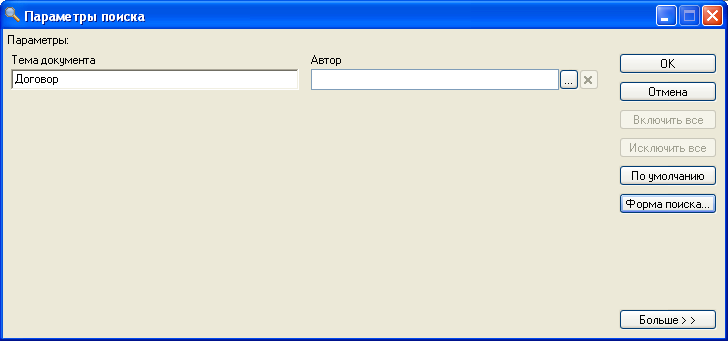
Рис. 6.15. Окно Параметры поиска
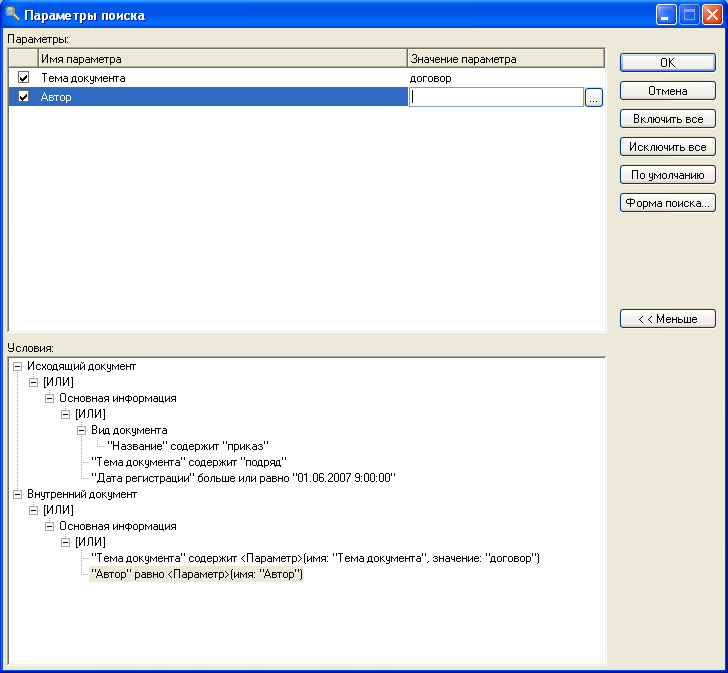
Рис. 6.16. Окно Параметры поиска
Для хранения результатов поиска, выполняемого по
поисковому запросу (особенно часто используемому), может быть
создана специальная виртуальная папка. Название поискового запроса
указывается в свойствах виртуальной папки, а обновление
запрашиваемых данных в ней происходит каждый раз при обращении
пользователя. По умолчанию виртуальные папки обозначаются в дереве
значком  .
.
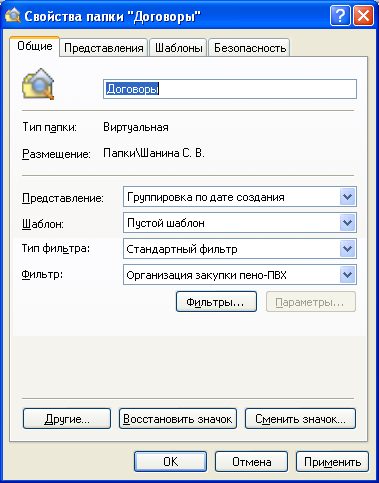
Рис. 6.16. Окно свойств виртуальной папки
Окно свойств виртуальной папки (рис. 6.16) состоит из четырех вкладок, на которых можно определить следующие ее свойства:
- на вкладке Основные свойства — название папки, представление данных в папке, шаблон для экспорта данных, тип и название фильтра, в соответствии с которым карточки размещаются в виртуальной папке;
- вкладка Представления, на которой указаны названия одного или нескольких допустимых представлений содержащихся в ней данных;
- на вкладке Шаблоны — шаблоны Excel из числа имеющихся, в которые можно экспортировать данные представления;
- вкладка Безопасность позволяет назначить пользователям права доступа к папке.
См. также |
Назначение прав доступа к объектам